Hay muchas razonesLa computadora con Windows 10 funciona lentamenteo la causa del accidente.Su sistema puede estar infectado con un virus o cargado con malware.
Es posible que su almacenamiento o RAM (memoria de acceso aleatorio) esté al máximo, por lo que su PC es más lenta o su computadora es más antigua y necesita una actualización completa o un reemplazo.
Del mismo modo, suEs posible que la computadora no pueda retrasarse o actualizar los controladores en Windows, o tener demasiados programas de inicio puede ralentizar Windows 10.
Si nota que Windows 10 de repente es muy lento, se congela o no responde a los clics del mouse, haga clic aquí para aprender cómoacelerarEjecute Windows 10, 8 o 7de portátiles lentoso computadoravelocidad.
Contenido
- 1 Por qué mi computador está lento
- 1.1 Malware o infección de virus
- 1.2 Demasiados programas en segundo plano ejecutándose
- 1.3 Demasiados programas de inicio
- 1.4 Su PC está atrasado en Windows o actualizaciones de controladores
- 1.5 Archivos de sistema de Windows dañados o faltantes
- 1.6 tal vez su navegador web
- 1.7 Espacio insuficiente en la unidad de disco
- 1.8 Sin memoria (memoria de acceso aleatorio)
- 1.9 tu computadora es muy vieja
- 2 Oh, hola, gusto en conocerte.
Por qué mi computador está lento
Aquí hay algunas razones comunes que hacen que su computadora funcione lentamente y cómo resolver este problema para acelerar su PC o computadora portátil con Windows 10 nuevamente.
Malware o infección de virus
Si su computadora está infectada con un virus o un programa de malware, es posible que Windows 10 se ejecute de manera extremadamente lenta o que no responda, un uso elevado de la CPU o problemas de uso del disco 100.
- Se recomienda encarecidamente que realice un análisis completo del sistema con protección antivirus actualizada.
- Si hay varias aplicaciones antivirus instaladas en su PC, desinstálelas nuevamente.
- Siempre evite instalar software pirateado pirateado e instale siempre programas originales descargados de sitios oficiales.
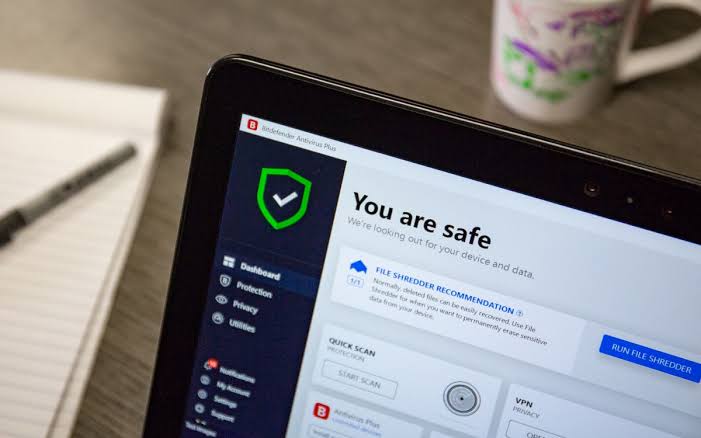
Demasiados programas en segundo plano ejecutándose
Si ejecuta demasiados programas al mismo tiempo, la razón más común puede ser la ralentización de su computadora.Es posible que ni siquiera sepa que una gran cantidad de programas se están ejecutando en segundo plano, lo que consume recursos del sistema y hace que el rendimiento de Windows 10 se degrade.
Deshabilitar aplicaciones en segundo plano
- Use el atajo de teclado Windows + I para ir a la configuración
- Haga clic en privacidad, luego haga clic en aplicaciones de fondo,
- En "Aplicaciones en segundo plano", desactiva el interruptor "Dejar que las aplicaciones se ejecuten en segundo plano".
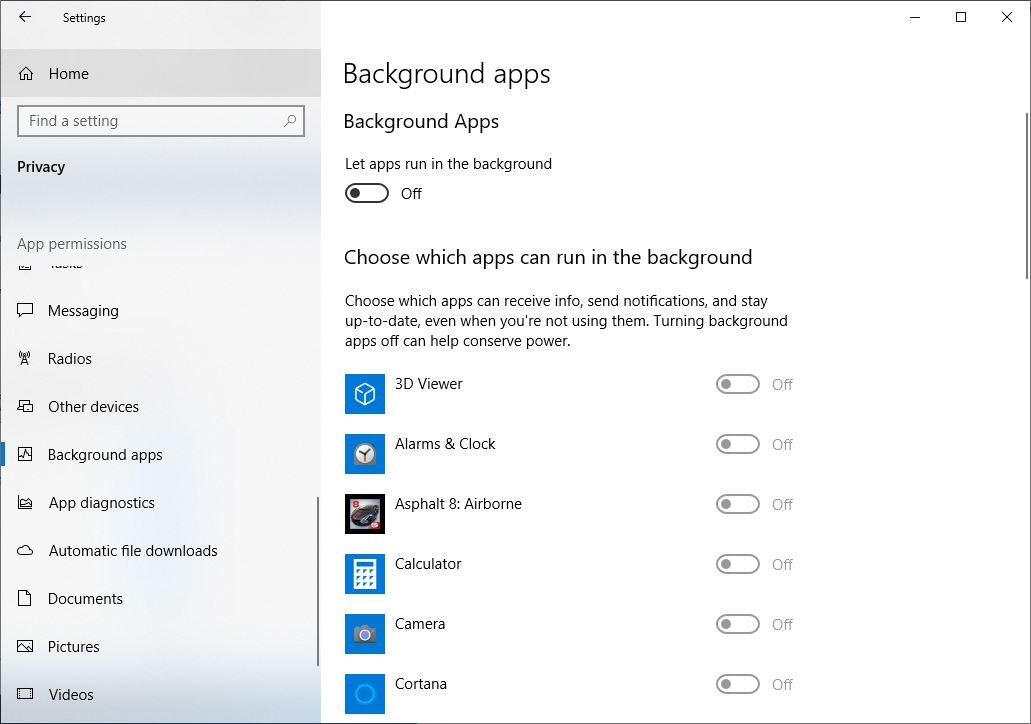
Para evitar que una sola aplicación se ejecute en segundo plano,
- Asegúrate de "dejar 應用 在Entre bastidorescorrer" Ya abierto.
- 選擇 admisibleEntre bastidoresEn curso solicitud, Luego cierre cada solicitudY configuraciones de servicio.
Demasiados programas de inicio
Si la computadora con Windows 10 necesita iniciarse de forma permanente, es posible que haya demasiadas aplicaciones intentando ejecutarse en el inicio, lo que afecta el tiempo de inicio y apagado de Windows 10.Evitemos que el programa se inicie al iniciarse, tenga en cuenta: esto no afectará el rendimiento de la aplicación.
Prohibir que el programa se inicie al inicio
- Presione Ctrl + Shift + Esc al mismo tiempo para abrir el administrador de tareas.
- Cambie a la pestaña Inicio, que mostrará una lista de todos los programas que comienzan con el inicio de Windows y sus efectos de inicio.
- Haga clic en el programa "habilitado" que no necesita iniciarse al inicio, y luego haga clic en "deshabilitar"
Quedarse atrás en Windows o actualizaciones de controladores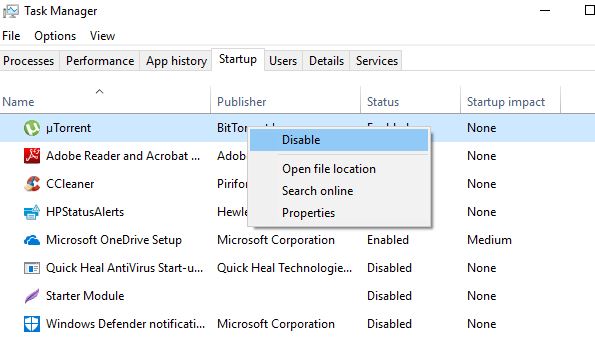
Su PC está atrasado en Windows o actualizaciones de controladores
Si las actualizaciones de Windows no se han instalado durante mucho tiempo o los controladores de dispositivo instalados se han dañado, es posible que experimente problemas de rendimiento de la computadora nuevamente.Las nuevas actualizaciones de Windows y de controladores ofrecen mejoras en el rendimiento, y retrasarse en estas actualizaciones puede ralentizar su PC.
Para instalar las últimas actualizaciones de Windows:
- Presione la tecla de Windows + X y seleccione la configuración,
- Haga clic en Actualización y seguridad y luego en el botón Buscar actualizaciones.
- Esto comenzará a descargar e instalar las últimas actualizaciones de Windows desde el servidor de Microsoft.
- Cuando termine, reinicie la PC para aplicar la actualización de Windows.
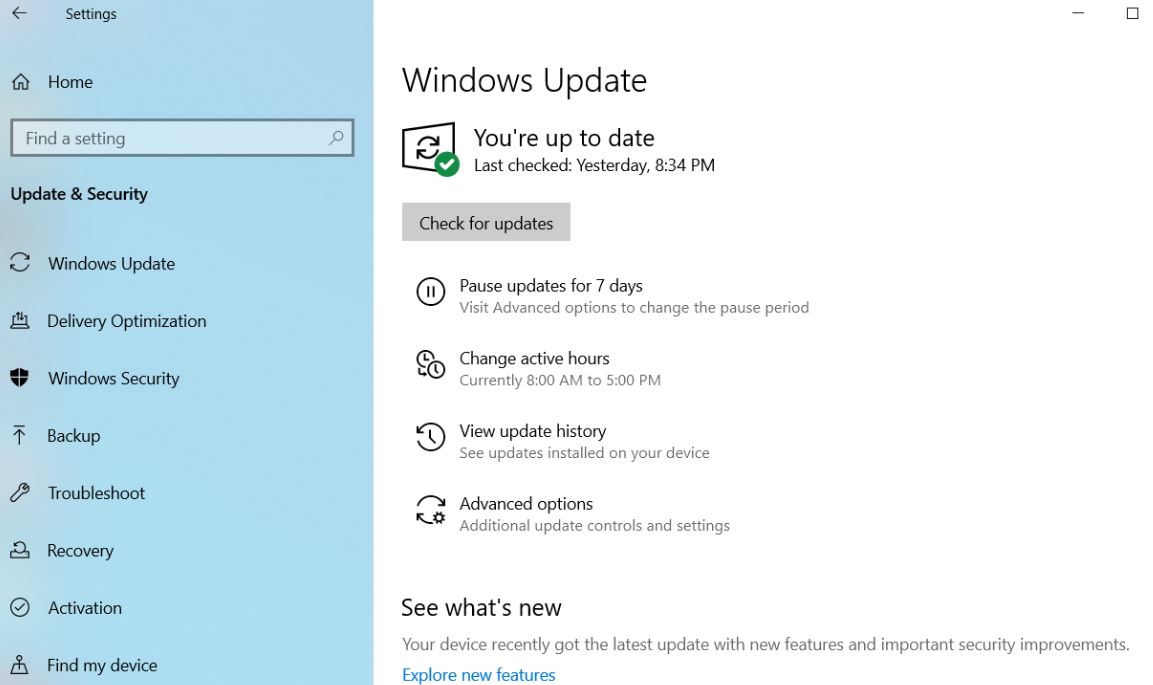
Actualice manualmente los controladores del dispositivo:
Cuando instale Windows Update, esto también instalará actualizaciones de controladores.Pero puede instalar el controlador del dispositivo manualmente siguiendo los pasos a continuación.
- Presione la tecla de Windows + R, escribadevmgmt.mscY luego haga clic en Aceptar.
- Esto abrirá el Administrador de dispositivos y mostrará una lista de todos los controladores de dispositivos instalados.
- Expanda el controlador que desea actualizar, como el controlador de pantalla,
- Haga clic con el botón derecho en el controlador de pantalla (gráficos) instalado, seleccione Actualizar controlador,
- Haga clic en Buscar automáticamente el software del controlador actualizado y luego siga las instrucciones en pantalla.
Aquí tenemos un artículo detallado sobre cómo actualizar, reinstalar o revertir los controladores de dispositivos en Windows 10.
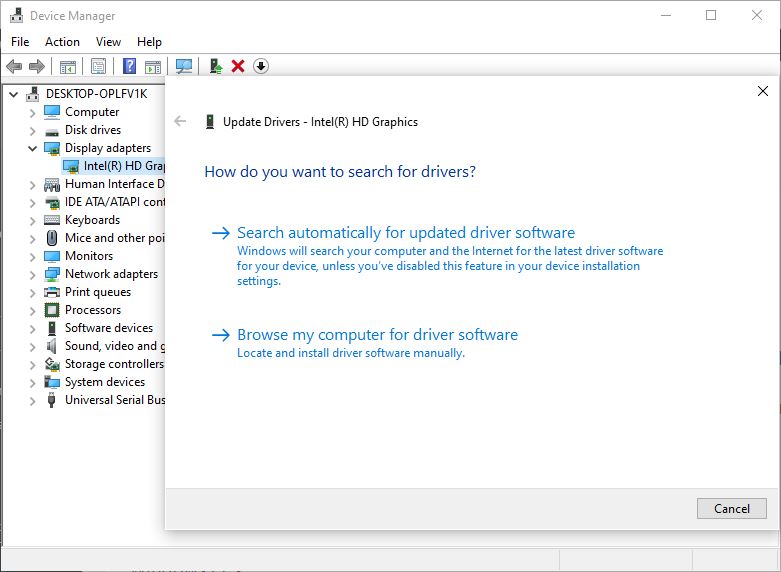
Archivos de sistema de Windows dañados o faltantes
Si, por alguna razón, los archivos del sistema en su computadora se dañan o se pierden, su PC puede encontrar errores de controlador, pantallas azules o negras, falla del programa al abrir, lentitud y congelación de la computadora, y otros problemas que afectan seriamente su uso diario.
Ejecute las utilidades DISM y sfc
Windows tiene una herramienta de administración y mantenimiento de imágenes de implementación (DISM) y una utilidad de verificación de archivos del sistema que detectan y restauran automáticamente los archivos corruptos del sistema que faltan con los archivos correctos.
- Abra un símbolo del sistema como administrador,
- Escriba el comandodism.exe / Online / Cleanup-image / Restorehealth,Luego presione Enter, lo que verificará el estado de la imagen del sistema.
- Siguiente comando de ejecuciónsfc / scannow,Esto buscará y reemplazará los archivos del sistema que faltan dañados
- Una vez que el proceso de escaneo esté completo al 100%, reinicie su PC.
tal vez su navegador web
Su navegador web puede agotar todos los recursos del sistema que hacen que su computadora funcione con lentitud.Google Chrome es, con mucho, el navegador más popular, cuantas más pestañas abres en el navegador Chrome o más memoria usa el navegador instalado por la extensión.
Para resolver este problema:
Simplemente cierre todas las pestañas del navegador que no esté utilizando.
Tipos deCromo: // extendido / En la barra de direcciones de Chrome, y luego presione la tecla Enter, esto mostrará una lista de todas las extensiones de Chrome instaladas.Cámbielos y compruebe si mejora el rendimiento de la PC con Windows.
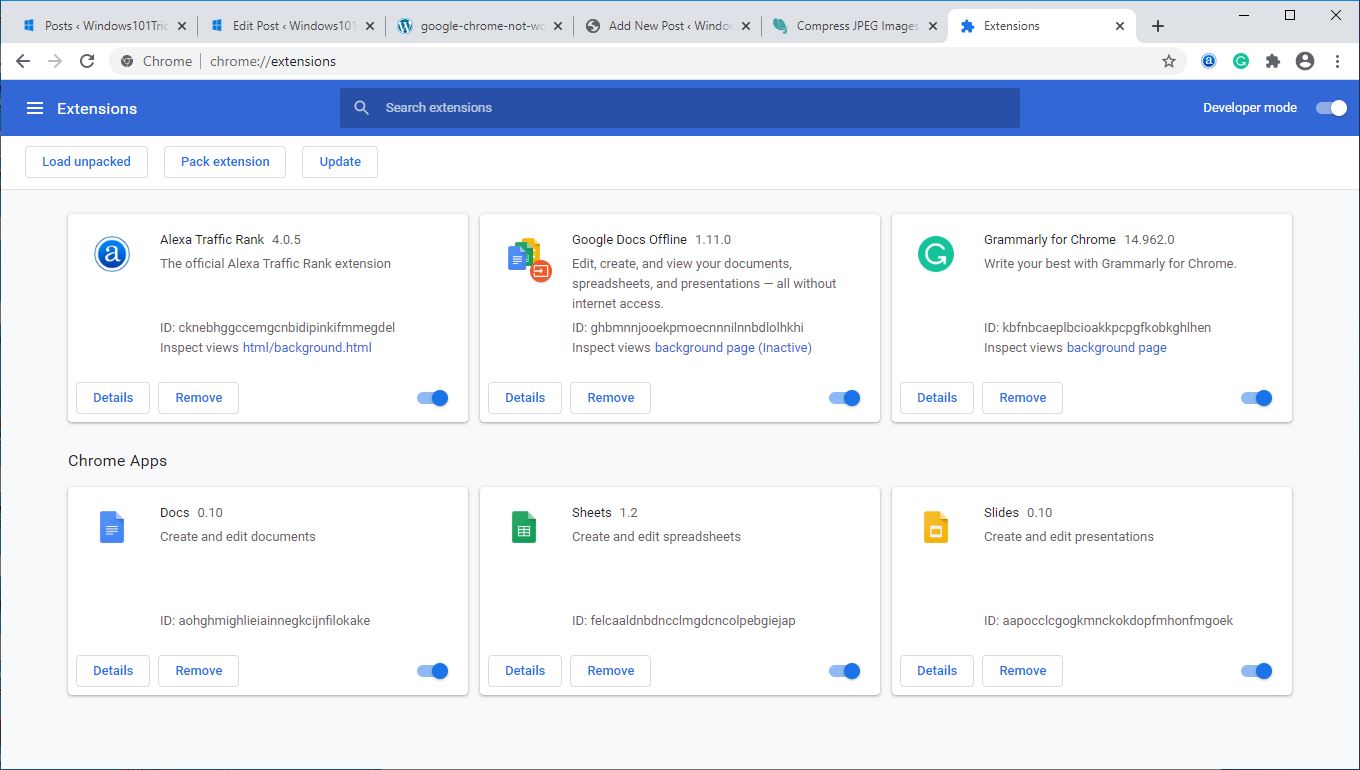
Espacio insuficiente en la unidad de disco
Si la unidad instalada de su sistema operativo (generalmente C) alcanza el 95% de su capacidad, su PC comienza a ralentizarse y puede funcionar a la mitad de su velocidad normal.Verifique el estado de almacenamiento en su computadora y elimine algunos archivos innecesarios, como los instaladores de software en la carpeta de descargas.
Aún luchando por hacer espacio en su disco duro, considere almacenar sus archivos y documentos en un disco duro externo o moverlos al almacenamiento en la nube (por ejemplo, Google Drive, Dropbox, OneDrive)
correrDe CcleanerTipo de utilidad de terceros,Una vezLimpie su papelera de reciclaje, descargue carpetas, archivos temporales y el caché y las cookies del navegador.
Asimismo, el ciclo de vida estándar de un disco duro es de entre 3 y 5 años.Si encuentra que el sistema operativo se bloquea y el administrador de tareas sigue mostrando 100 usos del disco, es posible que el disco duro esté causando el problema.O tal vez es hora de reemplazar su antiguo disco duro con un SSD.
Consejos de expertos:Si encuentra que Windows 10 es lento al iniciar, abrir archivos o cargar juegos, cambiar de un disco duro a uno de estado sólido mejorará enormemente el rendimiento.
Sin memoria (memoria de acceso aleatorio)
Su computadora usa RAM (memoria de acceso aleatorio) para almacenar información sobre el sistema operativo y los programas actualmente en uso.Si no tiene suficiente RAM para realizar tareas y programas, intente usar un archivo en su disco duro llamado archivo de intercambio.La velocidad del disco duro es mucho más lenta que la de la RAM y provocará una pérdida significativa del rendimiento de la computadora.
Si está ejecutando un programa pesado (como Adobe photoshoot, Autocad o un programa de edición de video), debe tener al menos 6 GB de RAM.Vea este video para obtener una guía sobre cómo actualizar correctamente la RAM:
tu computadora es muy vieja
Desafortunadamente, la razón más común por la que su computadora es lenta es también la razón por la que probablemente no quiera escuchar que es demasiado vieja (no lo suficientemente poderosa).Sí, si tiene una computadora antigua que juega o edita videos, puede encontrar problemas porque no puede satisfacer las necesidades de la tarea actual.
La única forma de resolver este problema es comprar una computadora o computadora portátil nueva.Lea nuestra guía de compra de computadoras portátiles: cómo elegir la mejor computadora portátil
Por favor lea también:
- ¡Cómo hacer que su computadora sea más rápida y acelerar su PC con Windows 2020 en 10!
- Solución: ¡Alto uso de la CPU después de la actualización de Windows 10!
- 10 consejos para optimizar la actualización de Windows 20 2H15 para mejorar el rendimiento
- Cómo cambiar la secuencia de inicio (secuencia de inicio) en una computadora o computadora portátil con Windows 10
- Solución: no se puede abrir el panel de control de NVIDIA después de la actualización de Windows 10






![[Solucionado] Microsoft Store no puede descargar aplicaciones y juegos](https://oktechmasters.org/wp-content/uploads/2022/03/30606-Fix-Cant-Download-from-Microsoft-Store.jpg)
![[Solucionado] Microsoft Store no puede descargar ni instalar aplicaciones](https://oktechmasters.org/wp-content/uploads/2022/03/30555-Fix-Microsoft-Store-Not-Installing-Apps.jpg)

